Cruthaigh cairt plota ponc in Excel
Is rogha iontach é cairt ponc plota seachas an bharrachairt nó an chairt cholún chun dáileadh na sonraí a thaispeáint ar bhealach amhairc. Soláthraíonn an teagaisc seo treoir céim ar chéim chun a thaispeáint duit conas cairt plota ponc a chruthú in Excel.

Cruthaigh cairt plota ponc do shraith sonraí amháin
Taispeánfaidh an chuid seo modhanna duit chun cairt plota ponc cothrománach nó ingearach a chruthú do shraith sonraí in Excel.
Cairt plota ponc cothrománach do shraith
Má theastaíonn uait cairt plota ponc cothrománach a chruthú bunaithe ar na sonraí mar an pictiúr thíos a thaispeántar, déan mar a leanas le do thoil.

1. Ar dtús, cruthaigh colún cúntóra. I gcolún nua (colún C sa chás seo), iontráil ceanntásc an cholúin de réir mar is gá duit, roghnaigh an dara cill, cuir isteach an fhoirmle thíos agus brúigh an Iontráil eochair. Roghnaigh an chill toradh agus ansin tarraing a Líon Láimhseáil síos chun na torthaí go léir a fháil.
=(ROWS($A$2:$A$12)-ROW()+ROW($A$2:$A$12)-0.5)/ROWS($A$2:$A$12)

2. Roghnaigh an raon sonraí bunaidh (gan an raon colún cúntóra), cliceáil Ionsáigh > Cuir Colún nó Barrachairt isteach > Beár cnuasaithe. Féach an pictiúr:

3. Ansin, cóipeáil agus greamaigh luachanna na sraithe agus luachanna na gcolún cúntóra (B1: C12) leis an gcairt mar a leanas.
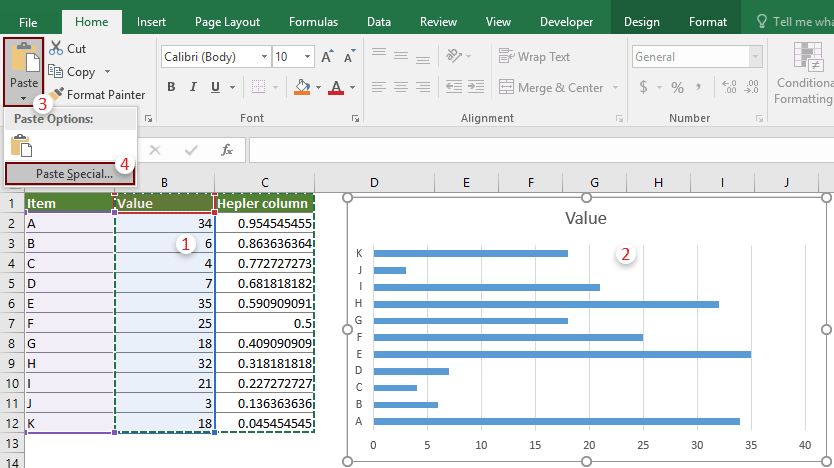
4. Sa popping suas Greamaigh Speisialta bosca dialóige, roghnaigh an Sraith nua agus an Colúin roghanna ar leithligh sa Cuir cealla mar agus Luachanna (Y) in ailt, seiceáil an dá Ainmneacha Sraith sa Chéad Rae agus Catagóirí (X Lipéad) sa Chéad Cholún boscaí, agus ansin cliceáil ar an OK cnaipe.

Taispeántar an chairt mar seo a leanas.

5. Cliceáil ar dheis ar an tsraith ghorm agus ansin cliceáil Sraith Sonraí Formáid sa roghchlár cliceáil ar dheis.

6. Sa Sraith Sonraí Formáid pána, roghnaigh an Ais Thánaisteach rogha faoin Roghanna Sraith Tab.

7. Roghnaigh an chairt, téigh go dtí an dearadh cluaisín (sa Uirlisí Cairte cluaisín), agus ansin cliceáil Cuir Eilimint na Cairte leis > Aiseanna > Ingearach Tánaisteach. Féach an pictiúr:

Tar éis na céime seo, is féidir leat a fheiceáil go dtaispeántar an chairt mar seo a leanas.

8. Cliceáil ar dheis ar an gcairt agus roghnaigh Athraigh Cineál Cairte ón roghchlár comhthéacs.

9. Sa Athraigh Cineál Cairte bosca dialóige, roghnaigh Scaip don tsraith colún cúntóra agus ansin cliceáil OK.

10. Cliceáil ar dheis ar an Y-ais sa chairt, agus ansin roghnaigh Ais na formáide ón roghchlár cliceáil ar dheis.

11. Sa Ais na formáide pána, cumraigh mar a leanas le do thoil.

Anois tá na poncanna agus na barraí comhfhreagracha uile ar na línte cothrománacha céanna.
12. Cliceáil ar dheis ar an X-ais agus roghnaigh Ais na formáide ón roghchlár comhthéacs.

13. Sa Ais na formáide pána, roghnaigh an Uasluach aiseach rogha mar a thaispeántar an pictiúr thíos.

14. Cliceáil chun an ais-X thánaisteach (ar bharr na cairte) a roghnú sa chairt, agus ansin roghnaigh an Uathoibríoch rogha sa Ais na formáide pane.

Anois is féidir leat a fheiceáil go n-athraítear an chairt mar a thaispeántar na scáileáin scáileáin thíos.
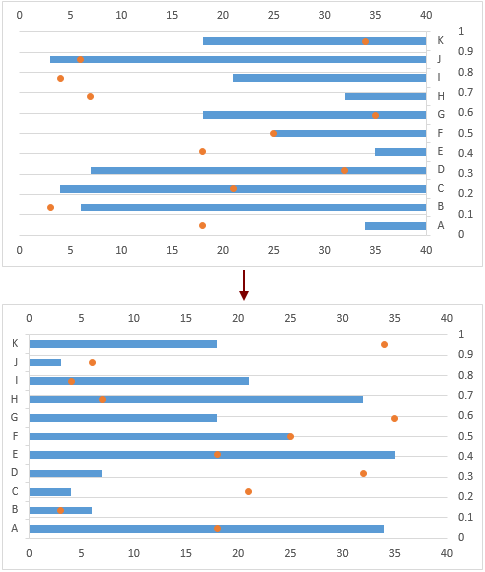
15. Folaigh an ais-thánaisteach Y sa chairt trína roghnú, agus ansin an Ar bith rogha ón Seasamh Lipéad liosta anuas sa Lipéid alt faoin Roghanna Ais Tab.
Leid: Déan an oibríocht chéanna chun an ais-X thánaisteach sa chairt a cheilt.

16. Anois ní mór duit na barraí gorma a cheilt agus gan ach poncanna a choinneáil ag taispeáint sa chairt.
Cliceáil ar aon cheann de na barraí gorma chun iad uile a roghnú, téigh chuig an Líon & Líne tab sa Sraith Sonraí Formáid pána, agus ansin roghnaigh an Gan aon líonadh rogha sa Líon alt seo.

17. Cliceáil ar dheis ar an Y-ais agus roghnaigh Ais na formáide ón roghchlár comhthéacs. Sa Ais na formáide pána, seiceáil an Catagóir in ord droim ar ais bosca faoin Roghanna Ais Tab.

Anois tá cairt plota ponc cothrománach críochnaithe.

Cairt plota ponc ingearach do shraith
Is féidir leat cairt plota ponc ingearach a chruthú do shraith in Excel trí chairt Líne le Marcóirí a chur isteach agus ansin gach líne a cheilt. Déan mar a leanas le do thoil.
1. Roghnaigh an tábla sonraí bunaidh (an raon A1: B2).
2. Ansin cuir isteach líne le cairt marcóirí trí chliceáil Ionsáigh > Ionsáigh Líne nó Cairt Ceantair > Líne le Marcóirí. Féach an pictiúr:

3. Cliceáil ar dheis ar na línte sa chairt, cliceáil ar an Imlíne liosta anuas, agus ansin cliceáil Gan Imlíne ón roghchlár anuas.

Anois tá cairt plota ponc ingearach críochnaithe.

Cruthaigh cairt plota ponc do iliomad sraitheanna sonraí
Má cheaptar go bhfuil iliomad sraitheanna sonraí agat mar an pictiúr thíos a thaispeántar, agus gur mhaith leat cairt plota ponc cothrománach nó ingearach a chruthú bunaithe ar na sraitheanna seo, is féidir le modhanna sa chuid seo fabhar a dhéanamh duit.

Cairt plota ponc cothrománach do shraitheanna iolracha
Más mian leat cairt plota ponc cothrománach a chruthú le haghaidh iliomad sraitheanna sonraí, déan mar a leanas le do thoil.
1. Ar dtús, ní mór duit trí cholún cúntóra a chruthú leis na foirmlí thíos.



Nóta: Sna foirmlí seo, is ionann an uimhir 3 agus líon na sraitheanna a chruthóidh tú cairt plota ponc ingearach bunaithe orthu. Athraigh é le do thoil bunaithe ar do shraith sonraí.
2. Anois caithfimid barrachairt cnuasaithe a chruthú. Roghnaigh an chéad dá shraith de na sonraí bunaidh (A1: C2), cliceáil le do thoil Ionsáigh > Cuir Colún nó Barrachairt isteach > Beár cnuasaithe.

3. Cliceáil ar dheis ar an gcairt agus roghnaigh Roghnaigh Sonraí ón roghchlár cliceáil ar dheis.

4. Sa Roghnaigh Foinse Sonraí bosca dialóige, roghnaigh an Sraith1 sa Iontrálacha Finscéalta (Sraith) bosca, agus ansin cliceáil ar an Cuir cnaipe.

5. Ansin an Cuir Sraith in Eagar tagann bosca dialóige suas. Sa Luachanna sraith bosca, bain an luach bunaidh, iontráil 0,0,0 isteach ann. Ar deireadh cliceáil ar an OK cnaipe.

6. Nuair a fhillfidh sé ar an Roghnaigh Foinse Sonraí bosca dialóige, cliceáil an OK cnaipe chun na hathruithe a shábháil.
7. Anois tá na barraí uile i bhfolach sa chairt. Roghnaigh agus cliceáil ar dheis ar an Y-ais, agus ansin roghnaigh Ais na formáide ón roghchlár comhthéacs.

8. Sa Ais na formáide pána, roghnaigh an Ag an gcatagóir uasta rogha agus seiceáil an Catagóirí in ord droim ar ais bosca faoin Roghanna Ais Tab.

9. Cliceáil ar dheis ar an gcairt agus cliceáil Roghnaigh Sonraí sa roghchlár cliceáil ar dheis.

10. Sa Roghnaigh Foinse Sonraí bosca dialóige, cliceáil an Cuir cnaipe sa Iontrálacha Finscéalta (Sraith) bosca.

11. Sa popped amach Cuir Sraith in Eagar bosca dialóige, cumraigh mar a leanas le do thoil.

12. Déan céim 10 agus 11 thuas arís chun an dara agus an tríú sraith a chur leis. Ina dhiaidh sin, is féidir leat a fheiceáil go gcuirtear agus go liostaítear gach sraith sa Iontrálacha Finscéalta (Sraith) bosca an Roghnaigh Foinse Sonraí bosca dialóige, cliceáil le do thoil OK na hathruithe a shábháil.

Anois tá an chairt ar taispeáint mar seo a leanas.

13. Cliceáil ar dheis ar aon cheann den tsraith sa chairt, agus ansin roghnaigh Athraigh Cineál Cairte Sraith ón roghchlár comhthéacs.

14. Sa Athraigh Cineál Cairte dialóg, roghnaigh Scaip sa Cineál Cairte anuas do gach sraith seachas Sraith1, agus ansin cliceáil OK.

Anois taispeántar an chairt mar atá thíos.

15. Cliceáil ar dheis ar an gcairt agus cliceáil Roghnaigh Sonraí sa roghchlár cliceáil ar dheis.
16. Sa Roghnaigh Foinse Sonraí bosca dialóige, roghnaigh an chéad tsraith (anseo roghnaigh mé KTE) faoin Sraith1, agus ansin cliceáil ar an Cuir cnaipe.

17. Sa Cuir Sraith in Eagar bosca dialóige, ní mór duit:

18. Anois déan céim 16 agus 17 thuas arís chun an chuid eile den tsraith a chur in eagar (sa chás seo, níl ach an KTO agus KTW fágtha). Mionathraítear an tsraith mar na scáileáin scáileáin thíos a thaispeántar.


19. cliceáil OK sa Roghnaigh Foinse Sonraí bosca dialóige chun gach athrú a shábháil.
Taispeántar an chairt anois mar atá thíos.

20. Cliceáil ar dheis ar an ais thánaisteach agus roghnaigh Ais na formáide ón roghchlár comhthéacs.

21. Sa Ais na formáide pána, ní mór duit:

22. Roghnaigh an chairt, cliceáil an Eilimintí Cairte cnaipe, téigh go dtí an Gridlíní roghanna agus ansin seiceáil ach an Ingearach Mór Bunscoile bosca. Féach an pictiúr:

Anois tá cairt plota ponc cothrománach le haghaidh sraitheanna iolracha críochnaithe.

Cairt plota ponc ingearach do shraitheanna iolracha
Déan mar a leanas le do thoil chun cairt plota ponc ingearach a chruthú do iliomad sraitheanna in Excel.
1. Ar dtús, cruthaigh trí cholún cúntóra ina bhfuil 1, 2 agus 3 ar leithligh i ngach colún sa chéad cheann eile de na sonraí bunaidh.

2. Roghnaigh an chéad dá shraith de na sonraí bunaidh, agus ansin cuir isteach cairt cholún cnuasaithe trí chliceáil Ionsáigh > Cuir Colún nó Barrachairt isteach > Colún cnuasaithe.

3. Cliceáil ar dheis ar an gcairt agus roghnaigh Roghnaigh Sonraí ón roghchlár cliceáil ar dheis.

4. Sa Roghnaigh Foinse Sonraí bosca dialóige, roghnaigh an Sraith1 sa Iontrálacha Finscéalta (Sraith) bosca, agus ansin cliceáil ar an Cuir cnaipe.

5. Ansin an Cuir Sraith in Eagar tagann bosca dialóige suas. Sa Luachanna sraith bosca, bain an luach bunaidh, agus ansin iontráil 0,0,0 isteach ann, agus ansin cliceáil ar an OK cnaipe.

6. Nuair a fhillfidh sé ar an Roghnaigh Foinse Sonraí bosca dialóige, cliceáil an Cuir cnaipe.

7. Sa Cuir Sraith in Eagar bosca dialóige, roghnaigh an chéad chill (A1) do bhosca ainm na Sraithe, sa Luachanna sraith bosca, iontráil 1, agus ansin cliceáil ar an OK cnaipe.

8. Cliceáil ar an OK cnaipe chun na hathruithe a shábháil nuair a fhillfidh sé ar an Roghnaigh Foinse Sonraí dialóg.
9. Cliceáil ar dheis ar an tsraith sa chairt agus roghnaigh Athraigh Cineál Cairte Sraith ón roghchlár comhthéacs.

10. Sa Athraigh Cineál Cairte dialóg, roghnaigh Scaip ó na Cineál Cairte liosta anuas don tsraith KTE, agus cliceáil OK.

Anois taispeántar an chairt mar an pictiúr thíos a thaispeántar.

11. Cliceáil ar dheis ar an gcairt agus roghnaigh Roghnaigh Sonraí ón roghchlár comhthéacs.

12. Sa Roghnaigh Foinse Sonraí bosca dialóige, roghnaigh an tsraith a chruthaigh tú i gcéim 7 (sa chás seo, roghnaigh mé an tsraith “KTE”) agus ansin cliceáil ar an Cuir cnaipe.

13. Sa Cuir Sraith in Eagar bosca dialóige, cumraigh mar a leanas le do thoil.

14. Nuair a fhillfidh sé ar an Roghnaigh Foinse Sonraí bosca dialóige, cliceáil an Cuir cnaipe.
15. Sa Cuir Sraith in Eagar bosca dialóige, cumraigh mar a leanas le do thoil.

16. Déan céim 14 agus 15 arís chun an tríú sraith (KTW) a chur leis an Roghnaigh Foinse Sonraí dialóg.

17. Faoi dheireadh, cuirtear gach sraith leis an Roghnaigh Foinse Sonraí bosca dialóige, cliceáil an OK cnaipe chun gach athrú a shábháil.

Anois tá cairt plota ponc ingearach le haghaidh iliomad sraitheanna sonraí críochnaithe.

Cruthaigh go héasca cairt plota ponc cothrománach do shraith in Excel
An Cairt Dot fóntais de Kutools le haghaidh Excel in ann cabhrú leat cairt ponc cothrománach a chruthú go tapa do shraith in Excel le roinnt cad a tharlaíonn nuair a thaispeántar an taispeántas thíos.
Íoslódáil agus bain triail as anois! Conair saor in aisce 30 lá

Íoslódáil an comhad samplach
Físeán: Cruthaigh cairt plota ponc in Excel
Na hUirlisí Táirgiúlachta Oifige is Fearr
Kutools for Excel - Cabhraíonn sé leat Seasamh Amach ón Slua
Tá os cionn 300 Gnéithe ag Kutools le haghaidh Excel, A chinntiú nach bhfuil uait ach cliceáil ar shiúl...

Cluaisín Oifige - Cumasaigh Léitheoireacht agus Eagarthóireacht Táblaithe i Microsoft Office (Excel san áireamh)
- Soicind le hathrú idir an iliomad doiciméad oscailte!
- Laghdaigh na céadta cad a tharlaíonn nuair luch duit gach lá, slán a fhágáil le lámh na luiche.
- Méadaíonn do tháirgiúlacht 50% agus tú ag féachaint ar agus ag eagarthóireacht iliomad doiciméad.
- Tugann sé Cluaisíní Éifeachtacha chuig Oifig (cuir Excel san áireamh), Just Like Chrome, Edge agus Firefox.

